Otrzymaj bezpłatne skanowanie i sprawdź, czy twój komputer jest zainfekowany.
USUŃ TO TERAZAby korzystać z w pełni funkcjonalnego produktu, musisz kupić licencję na Combo Cleaner. Dostępny jest 7-dniowy bezpłatny okres próbny. Combo Cleaner jest własnością i jest zarządzane przez RCS LT, spółkę macierzystą PCRisk.
Instrukcje usuwania ContextFree
Czym jest ContextFree?
Dodatek przeglądarki ContextFree obiecuje zwiększyć doświadczenie przeglądania Internetu poprzez wyświetlanie reklam kuponowych, gdy użytkownicy odwiedzają strony internetowe zakupów online. Podczas, gdy taka funkcjonalność może się wydawać uzasadniona, należy pamiętać, że dodatek ContextFree znajduje się w kategorii adware i potencjalnie niechcianych aplikacji. Wtyczka ta infiltruje przeglądarki (Internet Explorer, Google Chrome, Mozilla Firefox) poprzez pobieranie bezpłatnych programów z wykorzystaniem zwodniczej metody marketingu oprogramowania o nazwie "sprzedaż wiązana". ContextFree powoduje także zmniejszoną wydajność przeglądarki i uciążliwe reklamy. W czasie badań, ten potencjalnie niechciany program (PUP) był dystrybuowany za pomocą klientów pobierania bezpłatnego oprogramowania, DomaIQ (fałszywe pobrania, takie jak aktualizacje przeglądarki internetowej, narzędzia hakerskie itp.)
Po udanej infiltracji, ContextFree generuje reklamy kuponowe i pop-up na pełnym ekranie, a co więcej, wtyczka ta śledzi aktywność przeglądania odwiedzanych stron internetowych poprzez zapisywanie tych stron, kryteriów wyszukiwania wpisanych w wyszukiwarkach, kliknięć na stronach społecznościowych, adresów IP, pełnych adresów URL odwiedzanych stron internetowych, systemów operacyjnych i innych informacji. Użytkownicy komputerów, którzy obserwują reklamy kuponowe ContextFree podczas surfowania w Internecie, mają zinfiltrowane przeglądarki przez adware ContextFree. Dlatego radzimy, aby wyeliminować to oprogramowanie ze swojego komputera.

Rozszerzenie przeglądarki ContextFree jest podobne do innych adware, które infiltrują przeglądarki przy użyciu pobrań bezpłatnego oprogramowania. Przykłady obejmują Search Safer, BrowserWarden, Browser Guard 1 i Savenext. Te wtyczki do przeglądarek nie dodają żadnej wartości, a często są przyczyną poważnych infekcji malware i problemów prywatności. Aby uniknąć instalacji ContextFree lub innych potencjalnie niechcianych aplikacji, zwróć ostrożność podczas pobierania i instalowania freeware. Obecnie większość stron internetowych z bezpłatnym oprogramowaniem do pobrania, zatrudnia „klientów pobierania"- małe programy, oferujące instalację reklamowanych rozszerzeń przeglądarki wraz z wybranym bezpłatnym oprogramowaniem. Tak więc, lekkomyślne pobieranie freeware może powodować infekcje adware. Podczas pobierania bezpłatnego oprogramowania, sprawdź każdy krok i nie instaluj żadnych promowanych wtyczek do przeglądarek. Internauci, którzy obserwują ogłoszenia ContextFree podczas surfowania w Internecie, powinni skorzystać z tej instrukcji usuwania, aby wyeliminować to adware ze swoich komputerów.
Natrętne reklamy internetowe generowane przez adware ContextFree („Ads by ContextFree):
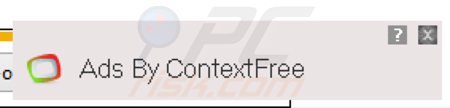
Natychmiastowe automatyczne usunięcie malware:
Ręczne usuwanie zagrożenia może być długim i skomplikowanym procesem, który wymaga zaawansowanych umiejętności obsługi komputera. Combo Cleaner to profesjonalne narzędzie do automatycznego usuwania malware, które jest zalecane do pozbycia się złośliwego oprogramowania. Pobierz je, klikając poniższy przycisk:
POBIERZ Combo CleanerPobierając jakiekolwiek oprogramowanie wyszczególnione na tej stronie zgadzasz się z naszą Polityką prywatności oraz Regulaminem. Aby korzystać z w pełni funkcjonalnego produktu, musisz kupić licencję na Combo Cleaner. Dostępny jest 7-dniowy bezpłatny okres próbny. Combo Cleaner jest własnością i jest zarządzane przez RCS LT, spółkę macierzystą PCRisk.
Szybkie menu:
- Czym jest ContextFree?
- KROK 1. Deinstalacja aplikacji ContextFree przy użyciu Panelu sterowania.
- KROK 2. Usuwanie reklam ContextFree z Internet Explorer.
- KROK 3. Usuwanie adware ContextFree z Google Chrome.
- KROK 4. Usuwanie Ads By ContextFree z Mozilla Firefox.
- KROK 5. Usuwanie rozszerzenia ContextFree z Safari.
- KROK 6. Usuwanie złośliwych rozszerzeń z Microsoft Edge.
Usuwanie adware ContextFree:
Użytkownicy Windows 10:

Kliknij prawym przyciskiem myszy w lewym dolnym rogu ekranu i w menu szybkiego dostępu wybierz Panel sterowania. W otwartym oknie wybierz Programy i funkcje.
Użytkownicy Windows 7:

Kliknij Start ("logo Windows" w lewym dolnym rogu pulpitu) i wybierz Panel sterowania. Zlokalizuj Programy i funkcje.
Użytkownicy macOS (OSX):

Kliknij Finder i w otwartym oknie wybierz Aplikacje. Przeciągnij aplikację z folderu Aplikacje do kosza (zlokalizowanego w Twoim Docku), a następnie kliknij prawym przyciskiem ikonę Kosza i wybierz Opróżnij kosz.
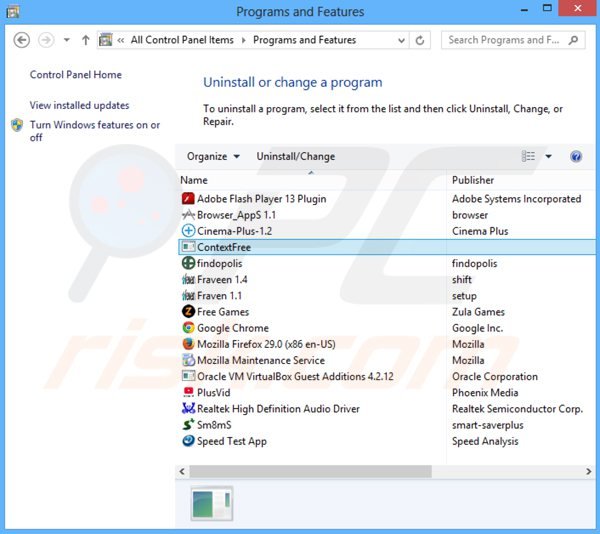
W oknie odinstalowywania programów spójrz na "ContextFree", wybierz ten wpis i kliknij przycisk "Odinstaluj" lub "Usuń".
Po odinstalowaniu potencjalnie niechcianego programu (który powoduje reklamy ContextFree), przeskanuj swój komputer pod kątem wszelkich pozostawionych niepożądanych składników. Aby przeskanować swój komputer użyj zalecanego oprogramowania usuwania malware.
POBIERZ narzędzie do usuwania złośliwego oprogramowania
Combo Cleaner sprawdza, czy twój komputer został zainfekowany. Aby korzystać z w pełni funkcjonalnego produktu, musisz kupić licencję na Combo Cleaner. Dostępny jest 7-dniowy bezpłatny okres próbny. Combo Cleaner jest własnością i jest zarządzane przez RCS LT, spółkę macierzystą PCRisk.
Usuwanie adware ContextFree z przeglądarek internetowych:
Film pokazujący jak usunąć potencjalnie niechciane dodatki przeglądarki:
W czasie badań, ContextFree nie instalował swoich wtyczek do przeglądarek Internet Explorer, Google Chrome lub Mozilla Firefox, jednak był w pakiecie z innym oprogramowaniem reklamowym. Radzimy, aby wyeliminować te potencjalnie niechciane aplikacje ze swoich przeglądarek internetowych.
 Usuwanie złośliwych dodatków z Internet Explorer:
Usuwanie złośliwych dodatków z Internet Explorer:
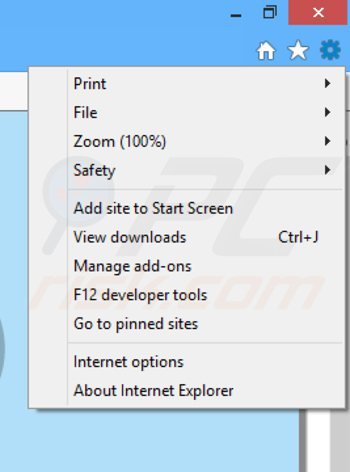
Kliknij na ikonę "koła zębatego" ![]() (w prawym górnym rogu przeglądarki Internet Explorer) i wybierz "Zarządzaj dodatkami". Spójrz na zainstalowane ostatnio, potencjalnie niechciane wtyczki, wybierz je i kliknij „Usuń".
(w prawym górnym rogu przeglądarki Internet Explorer) i wybierz "Zarządzaj dodatkami". Spójrz na zainstalowane ostatnio, potencjalnie niechciane wtyczki, wybierz je i kliknij „Usuń".
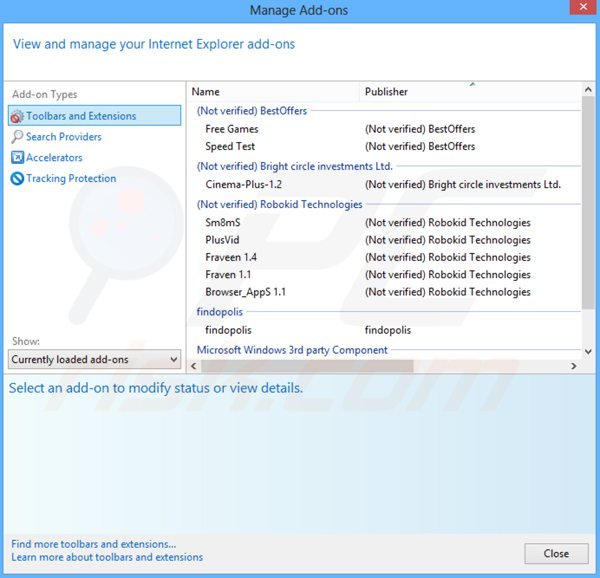
Metoda opcjonalna:
Jeśli nadal występują problemy z usunięciem contextfree, clicon (wirus), możesz zresetować ustawienia programu Internet Explorer do domyślnych.
Użytkownicy Windows XP: Kliknij Start i kliknij Uruchom. W otwartym oknie wpisz inetcpl.cpl. W otwartym oknie kliknij na zakładkę Zaawansowane, a następnie kliknij Reset.

Użytkownicy Windows Vista i Windows 7: Kliknij logo systemu Windows, w polu wyszukiwania wpisz inetcpl.cpl i kliknij enter. W otwartym oknie kliknij na zakładkę Zaawansowane, a następnie kliknij Reset.

Użytkownicy Windows 8: Otwórz Internet Explorer i kliknij ikonę koła zębatego. Wybierz Opcje internetowe.

W otwartym oknie wybierz zakładkę Zaawansowane.

Kliknij przycisk Reset.

Potwierdź, że chcesz przywrócić ustawienia domyślne przeglądarki Internet Explorer, klikając przycisk Reset.

 Usuwanie złośliwych rozszerzeń z Google Chrome:
Usuwanie złośliwych rozszerzeń z Google Chrome:
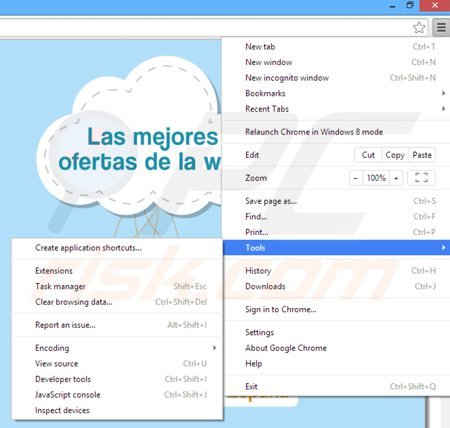
Kliknij na ikonę menu Chrome ![]() (w prawym górnym rogu przeglądarki Google Chrome), wybierz "Narzędzia" i kliknij na "Rozszerzenia". Zlokalizuj ostatnio zainstalowane, potencjalnie niechciane wtyczki przeglądarki, wybierz je i kliknij ikonę kosza.
(w prawym górnym rogu przeglądarki Google Chrome), wybierz "Narzędzia" i kliknij na "Rozszerzenia". Zlokalizuj ostatnio zainstalowane, potencjalnie niechciane wtyczki przeglądarki, wybierz je i kliknij ikonę kosza.
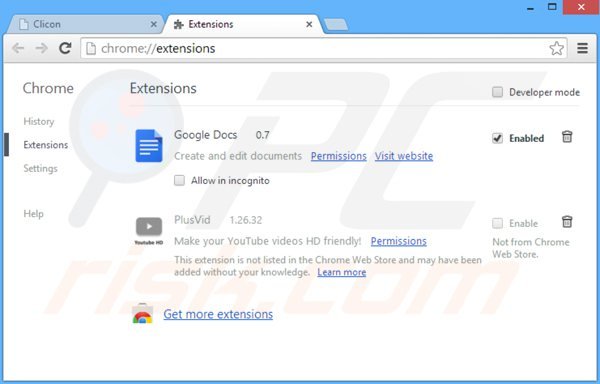
Metoda opcjonalna:
Jeśli nadal masz problem z usunięciem contextfree, clicon (wirus), przywróć ustawienia swojej przeglądarki Google Chrome. Kliknij ikonę menu Chrome ![]() (w prawym górnym rogu Google Chrome) i wybierz Ustawienia. Przewiń w dół do dołu ekranu. Kliknij link Zaawansowane….
(w prawym górnym rogu Google Chrome) i wybierz Ustawienia. Przewiń w dół do dołu ekranu. Kliknij link Zaawansowane….

Po przewinięciu do dołu ekranu, kliknij przycisk Resetuj (Przywróć ustawienia do wartości domyślnych).

W otwartym oknie potwierdź, że chcesz przywrócić ustawienia Google Chrome do wartości domyślnych klikając przycisk Resetuj.

 Usuwanie złośliwych wtyczek z Mozilla Firefox:
Usuwanie złośliwych wtyczek z Mozilla Firefox:
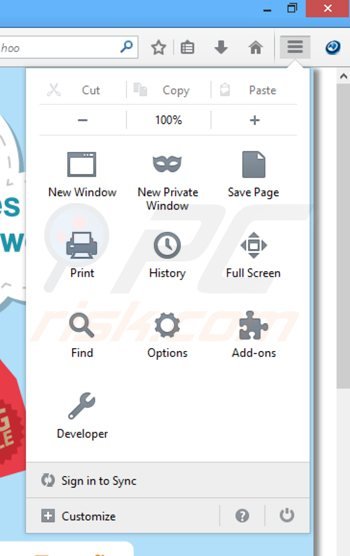
Kliknij menu Firefox ![]() (w prawym górnym rogu głównego okna) i wybierz "Dodatki". Kliknij na "Rozszerzenia" i w otwartym oknie usuń ostatnio zainstalowane, potencjalnie niechciane wtyczki.
(w prawym górnym rogu głównego okna) i wybierz "Dodatki". Kliknij na "Rozszerzenia" i w otwartym oknie usuń ostatnio zainstalowane, potencjalnie niechciane wtyczki.
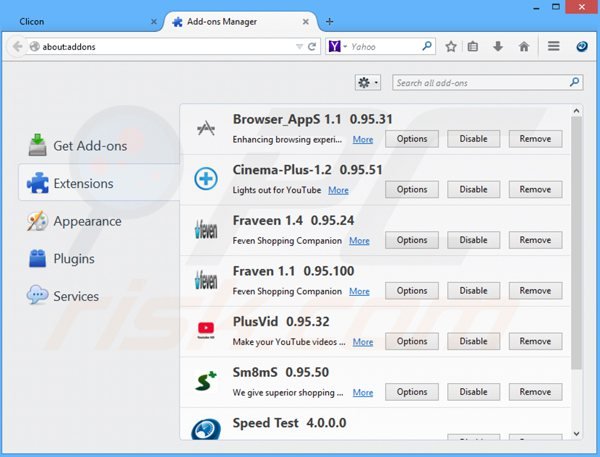
Metoda opcjonalna:
Użytkownicy komputerów, którzy mają problemy z usunięciem contextfree, clicon (wirus), mogą zresetować ustawienia Mozilla Firefox do domyślnych.
Otwórz Mozilla Firefox i w prawym górnym rogu okna głównego kliknij menu Firefox ![]() . W otworzonym menu kliknij na ikonę Otwórz Menu Pomoc
. W otworzonym menu kliknij na ikonę Otwórz Menu Pomoc![]() .
.

Wybierz Informacje dotyczące rozwiązywania problemów.

W otwartym oknie kliknij na przycisk Reset Firefox.

W otwartym oknie potwierdź, że chcesz zresetować ustawienia Mozilla Firefox do domyślnych klikając przycisk Reset.

 Usuwanie złośliwych rozszerzeń z Safari:
Usuwanie złośliwych rozszerzeń z Safari:

Upewnij się, że Twoja przeglądarka Safari jest aktywna, kliknij menu Safari i wybierz Preferencje....

W otwartym oknie kliknij rozszerzenia, zlokalizuj wszelkie ostatnio zainstalowane podejrzane rozszerzenia, wybierz je i kliknij Odinstaluj.
Metoda opcjonalna:
Upewnij się, że Twoja przeglądarka Safari jest aktywna i kliknij menu Safari. Z rozwijanego menu wybierz Wyczyść historię i dane witryn...

W otwartym oknie wybierz całą historię i kliknij przycisk wyczyść historię.

 Usuwanie złośliwych rozszerzeń z Microsoft Edge:
Usuwanie złośliwych rozszerzeń z Microsoft Edge:

Kliknij ikonę menu Edge ![]() (w prawym górnym rogu Microsoft Edge) i wybierz "Rozszerzenia". Znajdź wszystkie ostatnio zainstalowane podejrzane dodatki przeglądarki i kliknij "Usuń" pod ich nazwami.
(w prawym górnym rogu Microsoft Edge) i wybierz "Rozszerzenia". Znajdź wszystkie ostatnio zainstalowane podejrzane dodatki przeglądarki i kliknij "Usuń" pod ich nazwami.

Metoda opcjonalna:
Jeśli nadal masz problemy z usunięciem aktualizacji modułu Microsoft Edge przywróć ustawienia przeglądarki Microsoft Edge. Kliknij ikonę menu Edge ![]() (w prawym górnym rogu Microsoft Edge) i wybierz Ustawienia.
(w prawym górnym rogu Microsoft Edge) i wybierz Ustawienia.

W otwartym menu ustawień wybierz Przywróć ustawienia.

Wybierz Przywróć ustawienia do ich wartości domyślnych. W otwartym oknie potwierdź, że chcesz przywrócić ustawienia Microsoft Edge do domyślnych, klikając przycisk Przywróć.

- Jeśli to nie pomogło, postępuj zgodnie z tymi alternatywnymi instrukcjami wyjaśniającymi, jak przywrócić przeglądarkę Microsoft Edge.
Podsumowanie:
 Najpopularniejsze adware i potencjalnie niechciane aplikacje infiltrują przeglądarki internetowe użytkownika poprzez pobrania bezpłatnego oprogramowania. Zauważ, że najbezpieczniejszym źródłem pobierania freeware są strony internetowe jego twórców. Aby uniknąć instalacji adware bądź bardzo uważny podczas pobierania i instalowania bezpłatnego oprogramowania. Podczas instalacji już pobranego freeware, wybierz Własne lub Zaawansowane opcje instalacji - ten krok pokaże wszystkie potencjalnie niepożądane aplikacje, które są instalowane wraz z wybranym bezpłatnym programem.
Najpopularniejsze adware i potencjalnie niechciane aplikacje infiltrują przeglądarki internetowe użytkownika poprzez pobrania bezpłatnego oprogramowania. Zauważ, że najbezpieczniejszym źródłem pobierania freeware są strony internetowe jego twórców. Aby uniknąć instalacji adware bądź bardzo uważny podczas pobierania i instalowania bezpłatnego oprogramowania. Podczas instalacji już pobranego freeware, wybierz Własne lub Zaawansowane opcje instalacji - ten krok pokaże wszystkie potencjalnie niepożądane aplikacje, które są instalowane wraz z wybranym bezpłatnym programem.
Pomoc usuwania:
Jeśli masz problemy podczas próby usunięcia adware contextfree, clicon (wirus) ze swojego komputera, powinieneś zwrócić się o pomoc na naszym forum usuwania malware.
Opublikuj komentarz:
Jeśli masz dodatkowe informacje na temat contextfree, clicon (wirus) lub jego usunięcia, prosimy podziel się swoją wiedzą w sekcji komentarzy poniżej.
Źródło: https://www.pcrisk.com/removal-guides/8107-ads-by-contextfree
Udostępnij:

Tomas Meskauskas
Ekspert ds. bezpieczeństwa, profesjonalny analityk złośliwego oprogramowania
Jestem pasjonatem bezpieczeństwa komputerowego i technologii. Posiadam ponad 10-letnie doświadczenie w różnych firmach zajmujących się rozwiązywaniem problemów technicznych i bezpieczeństwem Internetu. Od 2010 roku pracuję jako autor i redaktor Pcrisk. Śledź mnie na Twitter i LinkedIn, aby być na bieżąco z najnowszymi zagrożeniami bezpieczeństwa online.
Portal bezpieczeństwa PCrisk jest prowadzony przez firmę RCS LT.
Połączone siły badaczy bezpieczeństwa pomagają edukować użytkowników komputerów na temat najnowszych zagrożeń bezpieczeństwa w Internecie. Więcej informacji o firmie RCS LT.
Nasze poradniki usuwania malware są bezpłatne. Jednak, jeśli chciałbyś nas wspomóc, prosimy o przesłanie nam dotacji.
Przekaż darowiznęPortal bezpieczeństwa PCrisk jest prowadzony przez firmę RCS LT.
Połączone siły badaczy bezpieczeństwa pomagają edukować użytkowników komputerów na temat najnowszych zagrożeń bezpieczeństwa w Internecie. Więcej informacji o firmie RCS LT.
Nasze poradniki usuwania malware są bezpłatne. Jednak, jeśli chciałbyś nas wspomóc, prosimy o przesłanie nam dotacji.
Przekaż darowiznę
▼ Pokaż dyskusję